- Home
- /
- Articolo








Inizia a usare la console dell'operatore
 In questo articolo
In questo articolo Feedback?
Feedback?La console dell'operatore è uno strumento basato sul Web che combina il servizio Webex Calling, l'app Webex o il telefono fisso con un'interfaccia desktop per elaborare le chiamate all'interno o all'esterno dell'organizzazione. È possibile selezionare le chiamate in ingresso, gestire le chiamate e i contatti nonché monitorare le chiamate in una coda.
Fornitura della licenza della console operatore
Attendant Console è un client di nuova generazione che soddisfa le esigenze del personale di front office e reception. Un amministratore può impostare gli utenti come operatori telefonici per filtrare tutte le chiamate in arrivo a determinate persone all'interno della tua organizzazione. Fornire questo client tramite Control Hub.
Per utilizzare la console dell'operatore è necessaria una licenza. Utilizzare il sito Web Cisco Commerce (CCW) per ordinare le licenze come componente aggiuntivo di un ordine Webex Calling o Webex Suite.
Ordina una licenza per la console operatore nei seguenti modi:
-
Con l'ordine di acquisto Flex-3
-
Con il nuovo ordine di abbonamento Webex Calling
-
Modifica ordine con un abbonamento Webex Calling esistente
Requisiti di rete per la console dell'operatore
La console Webex Attendant è compatibile con i seguenti sistemi operativi e i relativi requisiti minimi:
| Prodotto | Configurazione |
|---|---|
|
Sistema operativo |
Windows 10 o versioni successive |
|
MacOSX 13 o successivo |
|
|
Processore |
Quattro core fisici o più |
|
Memoria |
Almeno 4 GB di RAM |
|
Disco |
Si consigliano almeno 5 GB di spazio libero su disco |
Utilizzare queste informazioni per configurare il firewall aziendale in modo che le applicazioni non vengano bloccate.
Porta TCP: 443 (HTTPS) per tutte le connessioni in uscita.
Domini e URL per Webex Attendant ConsoleEcco i domini di primo livello e i sottodomini utilizzati dall'applicazione:
| Domini | Descrizione | Applicazioni che utilizzano i domini / URL |
|---|---|---|
|
imagicle.cloud |
Accesso alla rete di comunicazione cloud Imagicle |
App Webex |
|
imagicle.com |
Accesso alla rete di comunicazione cloud Imagicle |
App Webex |
|
webexapis.com |
Accesso alla piattaforma Cisco Webex, utilizzata dai microservizi Webex per gestire le applicazioni |
App Webex |
|
webexcontent.com |
Archiviazione Webex per contenuti e registri generati dagli utenti |
App Webex |
|
login.microsoftonline.com |
Per l'integrazione di Presenza e Calendario dei team MS |
App Webex |
|
graph.microsoft.com |
Per l'integrazione di Presenza e Calendario dei team MS |
App Webex |
Ecco i nomi di dominio completi (FQDN) e gli IP a cui l'app Webex si connette sulla rete Imagicle Cloud:
| nome di dominio completo | IP | Regione supportata |
|---|---|---|
|
ac.wbx.imagicle.cloud |
(1) |
Tutte le regioni |
|
eu.api.imagicle.com |
(1) |
Tutte le regioni |
|
actions-eu.console.imagicle.cloud |
18.196.9.252 |
Europa |
|
events-eu.console.imagicle.cloud |
18.195.152.104 |
Europa |
|
us.api.imagicle.com |
(1) |
Stati Uniti |
|
actions-us.console.imagicle.cloud |
3.216.35.123 107.21.150.121 |
Stati Uniti |
|
events-us.console.imagicle.cloud |
3.216.35.123 107.21.150.121 |
Stati Uniti |
|
au.api.imagicle.com |
(1) |
Australia |
|
actions-au.console.imagicle.cloud |
54.253.32.29 52.64.249.210 |
Australia |
|
events-au.console.imagicle.cloud |
54.253.32.29 52.64.249.210 |
Australia |
|
ca.api.imagicle.com |
(1) |
Canada |
|
actions-ca.console.imagicle.cloud |
3.96.230.11 15.156.172.181 |
Canada |
|
events-ca.console.imagicle.cloud |
3.96.230.11 15.156.172.181 |
Canada |
|
uk.api.imagicle.com |
(1) |
Regno Unito |
|
actions-uk.console.imagicle.cloud |
35.178.34.119 3.11.199.94 |
Regno Unito |
|
events-uk.console.imagicle.cloud |
35.178.34.119 3.11.199.94 |
Regno Unito |
|
jp.api.imagicle.com |
(1) |
Giappone |
|
actions-jp.console.imagicle.cloud |
54.65.182.69 54.168.26.80 |
Giappone |
|
events-jp.console.imagicle.cloud |
54.65.182.69 54.168.26.80 |
Giappone |
(1): Questo endpoint serve molti indirizzi IP e l'indirizzo potrebbe cambiare.
Avvia una prova di Webex Attendant Console per i nuovi clienti
Avvia una prova gratuita per i tuoi clienti, in modo che possano provare i servizi di Webex Attendant Console prima di acquistare un abbonamento.
Operazioni preliminari
Utilizzare Partner Hub per aggiungere, rimuovere, estendere o annullare le versioni di prova del servizio per i clienti e come convertire una versione di prova in un ordine a pagamento. Per i dettagli, vedere Avviare e gestire le versioni di prova di Webex Enterprise in Webex Partner Hub.
| 1 |
Dalla vista partner in https://admin.webex.com, vai a Clienti, quindi fai clic su Avvia prova |
| 2 |
Nella pagina Avvia Nuova versione di prova , compilare il nome dell'azienda, l'indirizzo e-mail dell'amministratore e il verticale aziendale del cliente. Se non si trova la verticale aziendale esatta della società, selezionare la migliore opzione successiva.
|
| 3 |
Scegliere un paese nel Paese per determinare la regione di residenza dei dati elenco a discesa . Queste informazioni consentono di scegliere la regione appropriata per la memorizzazione dei dati del cliente. Se la società ha più posizioni, scegliere quella con più utenti. Per massimizzare l'esperienza utente e ridurre al minimo la latenza, archiviare i dati nei data center più vicini alla maggior parte degli utenti. Per individuare la regione mappata di un paese, vedere Ricerca della regione della localizzazione dei dati associata a un paese.
|
| 4 |
Confermare che il cliente si trova in una località supportata per i servizi Webex. Per ulteriori informazioni, vedere Dove è disponibile Webex? Quando si è pronti, fare clic su Avanti. |
| 5 |
Scegliere le seguenti opzioni per la nuova versione di prova del cliente, quindi fare clic su Avanti:
 |
| 6 |
Se hai selezionato Dispositivi Webex, scegli i dispositivi che desideri spedire al cliente oppure salta questo passaggio. Si consiglia di ignorare i seguenti casi:
È possibile elaborare una sola spedizione per ciascun tipo di dispositivo. Ad esempio, se si sceglie di spedire 2 telefoni, non è possibile tornare indietro e spedire altri 3 telefoni. I telefoni non includono le forniture di alimentazione. Se il tuo cliente non supporta POE, contatta il team di prova di Webex Enterprise. |
| 7 |
Fare clic su Salva, quindi scegliere una delle seguenti azioni:
|
Accedi alla console dell'operatore
Operazioni preliminari
-
Webex Attendant Console utilizza un framework di app incorporato per mostrare l'app all'interno di Webex. Assicurati di riavviare l'app per abilitare l'app incorporata.
Fare riferimento all'articolo App incorporate in Webex per i passaggi necessari per impostare l'interruttore delle app incorporate su Attivato.
-
Per un'esperienza utente ottimale, disabilita i popup di chiamata nell'app Webex.

Disattivare la finestra Multi-Call per gli utenti Windows:

La console Webex Attendant offre un'interfaccia utente semplice e intuitiva, senza richiedere complessi processi di formazione. Per una panoramica iniziale di ciò che è possibile trovare nella Webex Attendant Console, consultare la rappresentazione dei pannelli principali e delle relative funzioni.

Accedi alla console dell'operatore Webex
Per accedere alla console di Webex Attendant è necessaria un'app Webex.
-
Aprire l'app Webex e fare clic su Gadget WxAC.
Se non vedi l'icona WxAC Gadget, disconnettiti e riavvia l'app Webex.

-
Immettere le credenziali.
Se la tua organizzazione ha abilitato l'accesso Single Sign-On (SSO), inserisci le credenziali e verrai indirizzato alla pagina di accesso del provider.
Accetta le seguenti autorizzazioni di Webex Attendant Console al primo accesso:


Questa autorizzazione consente alla Webex Attendant Console di controllare il dispositivo chiamante.
Abilitare la console dell'operatore
È possibile assegnare manualmente un utente per accedere alla console dell'operatore. Per i dettagli, vedere Aggiungere manualmente gli utenti in Control Hub.
È possibile modificare la licenza di un singolo utente per accedere alla console dell'operatore. Selezionare l'utente con la licenza Calling Professional, quindi selezionare Attendant Console. Per i dettagli, vedere Modificare le licenze di servizio in Control Hub per singoli utenti.
Per accedere alla console dell'operatore, l'utente deve disporre di una licenza Webex Calling Professional.
Da Control Hub, vai a Utentee seleziona l'utente per abilitare la console dell'operatore.
Fare clic su Chiamata e scorrere fino a Esperienza di chiamata utente > Console dell'operatore per attivare la console dell'operatore.

Concedendo la licenza a un utente con la Console dell'operatore, l'amministratore può utilizzare le funzionalità della Console dell'operatore.
Per creare un elenco di preferiti per un utente, vai a Control Hub, vai a Servizi > Chiamata > Scheda Caratteristiche.
Visualizza la console dell'operatore
In qualità di amministratore, utilizzare la console dell'operatore per visualizzare l'elenco degli utenti configurati per la console.
- Dal Control Hub, vai a Servizi > Chiamata > Caratteristiche > Console operatore, selezionare Console operatore.
- Selezionare una posizione e fare clic su OK.

Per impostazione predefinita, le integrazioni della console Webex Attendant sono abilitate. Tuttavia, se l'amministratore del cliente ha disabilitato l' App/Integrations, abilitare il App/Integrations utilizzando l'ID di integrazione. Dal Control Hub, vai a Management>App e inserisci l'ID integrazione.
- Cerca le persone o gli spazi di lavoro che desideri che questo utente monitori, quindi fai clic su Salva.
- Vengono visualizzati il nome e il cognome della persona assegnata alla reception e il suo numero di telefono. Fare clic su Esportase si desidera esportare questo elenco.
Per conoscere e comprendere le funzionalità di Webex Attendant Console, guarda Introduzione a Webex Attendant Console
Esperienza per gli utenti esistenti di Receptionist Client con la versione di prova
Se si utilizza la funzionalità Receptionist Client esistente e si prevede di migrare alla Webex Attendant Console, tenere presente quanto segue:
-
È possibile continuare a utilizzare la funzionalità Receptionist Client insieme all'abbonamento di prova di Attendant Console. L'opzione Attendant Console è disponibile nell'app Webex. Durante la prova, la scheda delle funzionalità per Attendant Console non è visibile e per i preferiti vengono utilizzate le impostazioni esistenti di Receptionist Client.
-
Dopo aver acquistato la licenza per la console dell'operatore, non vedrai più il client Receptionist e le impostazioni di chiamata dell'utente in Esperienza di chiamata utente su Control Hub. Tuttavia, è possibile accedere al Client Receptionist tramite il collegamento https://apps.broadcloudpbx.net/receptionist/login/cisco/?authorize=cisco fino alla fine del supporto della funzionalità. Non si verifica alcuna perdita di dati di configurazione, come i preferiti.
Per le organizzazioni che non utilizzano la Receptionist Console, non è possibile abilitare Receptionist Client dal Control Hub.
Gestione contatti
Ricerca veloce
La funzione Ricerca rapida offre un approccio semplificato per individuare i contatti all'interno della console, migliorando la produttività. È possibile accedere alla modalità Ricerca rapida utilizzando una qualsiasi di queste azioni distinte all'interno del sistema:
-
Avvia una nuova chiamata: Avvio di una chiamata.
-
Avvia una consultazione Trasferimento: Avvio di un trasferimento di consulenza.
-
Avvia un trasferimento cieco: Avvio di un trasferimento cieco.
Apri la modalità Ricerca rapida per cercare in varie directory. Per avviare una ricerca, segui questi passaggi:
| 1 |
Inserisci la tua query di ricerca nel campo designato. Le query possono includere nomi, numeri di telefono o indirizzi e-mail. |
| 2 |
Premere Invio oppure fare clic sull'icona della lente di ingrandimento per effettuare la ricerca. Se la tua query non restituisce alcun contatto corrispondente, verrà visualizzata una notifica. Se la ricerca ha esito positivo, i risultati associati vengono visualizzati sotto il campo di ricerca. I contatti personali che corrispondono alla tua query hanno la precedenza sui contatti di altre directory. |
Ogni risultato della ricerca viene visualizzato con i seguenti dettagli:
-
L'avatar del contatto insieme al suo stato di presenza attuale.
-
Note associate (se disponibili)
-
Pulsanti di azione che variano a seconda di come è stata avviata la modalità Ricerca rapida. Ad esempio, se si accede alla finestra modale tramite l'azione Avvia una nuova chiamata, si trovano dei pulsanti che consentono di avviare una chiamata per ciascun contatto corrispondente.
Per caricare altri risultati, scorrere verso il basso con il mouse.
Se sei impegnato in una chiamata e provi a effettuare un'altra chiamata tramite il Pannello di ricerca rapida, la chiamata corrente viene messa in attesa.
Cerca nella directory dei colleghi
La scheda Collega è progettata per semplificare l'accesso alle informazioni essenziali sui colleghi all'interno dell'organizzazione. È possibile recuperare in modo rapido ed efficiente i dettagli dei contatti, gli aggiornamenti sulla presenza, il numero di interno, il numero di cellulare e altre informazioni, come l'indirizzo e-mail o le note dei contatti personali.
Vuoi vedere come si fa? Guarda:
Per navigare nell'elenco, inserisci il nome, il numero o l'indirizzo email nella barra di ricerca e clicca su Invio o sull'icona di ricerca.
Utilizzare la scheda Colleghi per cercare tutti gli utenti in Control Hub, non limitandosi agli utenti di Webex Calling. È possibile filtrare gli utenti in base a posizione o gruppo specifici.
Passando il mouse su un contatto vengono visualizzate azioni specifiche, come:
-
Aggiungi a Preferiti
-
Aggiungere o modificare una nota
-
Chiamare il numero di cellulare
-
Chiamare l'estensione
Puoi anche trovare una descrizione dello stato di presenza del contatto. Se configurata, questa descrizione include sia la presenza del team Webex che di Microsoft.
Cerca nella directory preferita
La console Webex Attendant consente di gestire due tipi di contatti preferiti:
-
Preferiti autogestiti: gestiti da ogni persona della receptionist
-
Preferiti gestiti dall'amministratore: gestiti da un amministratore per la specifica receptionist
Vuoi vedere come si fa? Guarda:

Preferiti autogestiti
Questi preferiti sono flessibili poiché gli utenti della reception possono aggiungere e rimuovere i contatti.
Per aggiungere un nuovo contatto alla scheda Preferiti, fare clic sull'icona a forma di stella accanto al contatto dalla scheda Colleghi o Risorse.
Puoi cercare i tuoi contatti preferiti, vedere le informazioni sulla loro presenza e chiamare i numeri associati.
Per rimuovere un contatto dai Preferiti, fare clic sull'icona a forma di stella accanto al contatto nella scheda Preferiti o nella scheda Colleghi e Risorse.
Preferiti gestiti dall'amministratore
Solo gli amministratori possono aggiungere, eliminare e gestire questi preferiti, mentre i receptionist possono vedere i contatti elencati nella scheda Preferiti.
Solo gli amministratori possono aggiungere e gestire i contatti nell'elenco dei preferiti tramite Control Hub, procedendo come segue:
| 1 |
Accedi al Control Hub. Vai a Utenti> Gestione.
|
| 2 |
Selezionare l'utente receptionist di cui si desidera configurare i preferiti. |
| 3 |
Fare clic su Chiamata e scorrere fino a Esperienza di chiamata utente, quindi fare clic su Console dell'operatore. |
| 4 |
Inserisci il nome e il numero del contatto preferito nel campo di ricerca.
|
| 5 |
Puoi scegliere di Aggiungere o Eliminare un preferito. |
| 6 |
Fai clic su Salva. |
Cerca tramite i contatti Risorse
Utilizzare la scheda Risorsa per cercare tra le seguenti risorse di Webex Calling:
Vuoi vedere come si fa? Guarda:

-
Code chiamate
-
Gruppi di ricerca
-
Operatori automatici
-
Spazi di lavoro
-
Estensioni virtuali
-
Linee virtuali
È possibile aggiungere risorse e contatti ai preferiti.
Telefono e presenza avanzata non sono disponibili per le risorse.
Ricerca tramite contatti esterni
Utilizzare la scheda Contatti esterni per cercare i contatti aziendali di Control Hub come una rubrica centralizzata.
Vuoi vedere come si fa? Guarda:

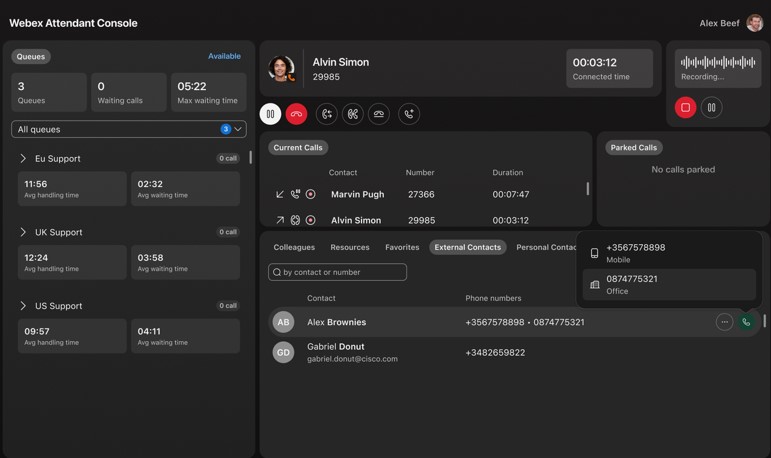
Le fonti dei contatti possono essere:
-
Locale (caricato manualmente su Control Hub)
-
BroadWorks
-
Protocollo di accesso alle directory leggero (LDAP)
-
Cisco Unified Communications Manager
Gestire la directory personale
Puoi aggiungere contatti che non fanno parte della tua organizzazione seguendo questi passaggi:
Vuoi vedere come si fa? Guarda:
-
Utilizzare la scheda Contatti personali e quindi fare clic su Crea.
-
Inserisci il nome e il numero di telefono della persona che vuoi aggiungere e clicca su Conferma.
-
Puoi modificare, eliminare ed effettuare chiamate ai contatti che hai creato. Passare il mouse sulla riga della tabella dei contatti e fare clic sul pulsante corrispondente all'azione richiesta.
Aggiungendo i contatti personali, gli stessi contatti vengono visualizzati nell'elenco dei contatti nell'app Webex e viceversa.
Per una panoramica, guardare Utilizzo della directory personale.
Aggiungi una nota
Utilizzare la console dell'operatore per aggiungere note ai colleghi e ai contatti preferiti. Passare il mouse sulla riga del contatto e scegliere il contatto, fare clic sull'opzione Aggiungi nota.
Le note sono private e hanno un limite di 255 caratteri.
Schede personalizzabili
Gestisci i tuoi contatti utilizzando schede personalizzabili
La funzionalità Schede personalizzabili introduce un modo flessibile e orientato all'utente per organizzare i contatti all'interno della Webex Attendant Console. Consente di definire, rinominare, riordinare e assegnare i contatti alle schede in base ai flussi di lavoro personali o alle esigenze organizzative.
Il pop-up di gestione delle schede è accessibile dall'angolo destro dell'interfaccia del pannello contatti. Clicca sulla nuova icona per aprire un menu in cui puoi:
-
Mostra o nascondi le schede esistenti utilizzando le caselle di controllo.
-
Aggiungi nuove schede personalizzate in base al nome.
-
Riordina le schede trascinandole all'interno del pop-up.
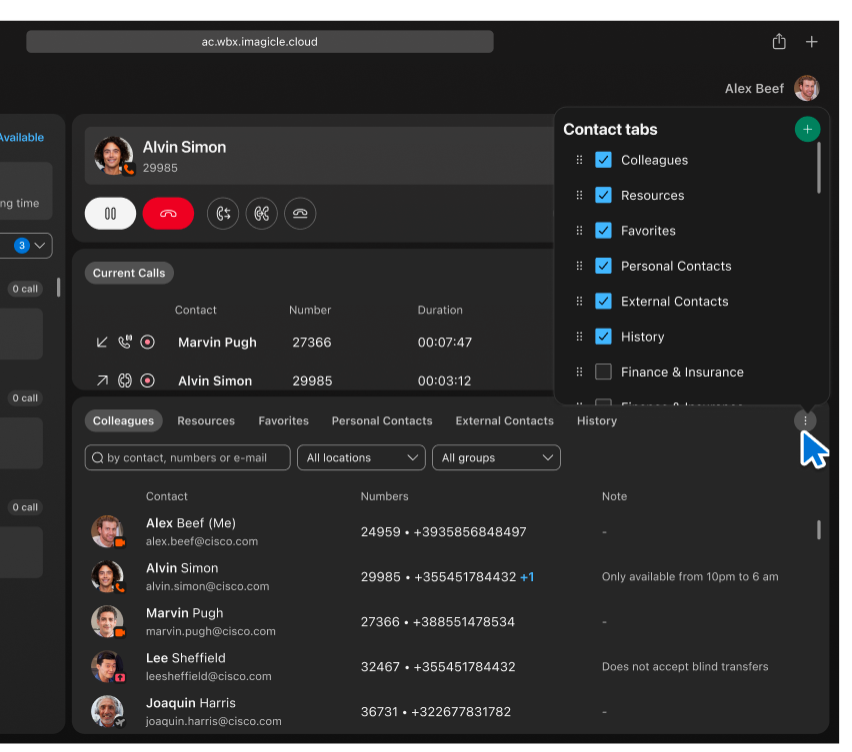
Questa interfaccia ti offre il controllo completo sul layout dei tuoi contatti, supportando casi d'uso che vanno dalla separazione dei reparti alla definizione delle priorità dei contatti.
Creazione e organizzazione di schede personalizzate
Puoi creare nuove schede come Finanza & Assicurazione, Servizio & Manutenzione, e Parti & Inventario che appaiono accanto a quelli predefiniti (come: Colleghi e Preferiti), rendendo la navigazione più chiara e intuitiva.
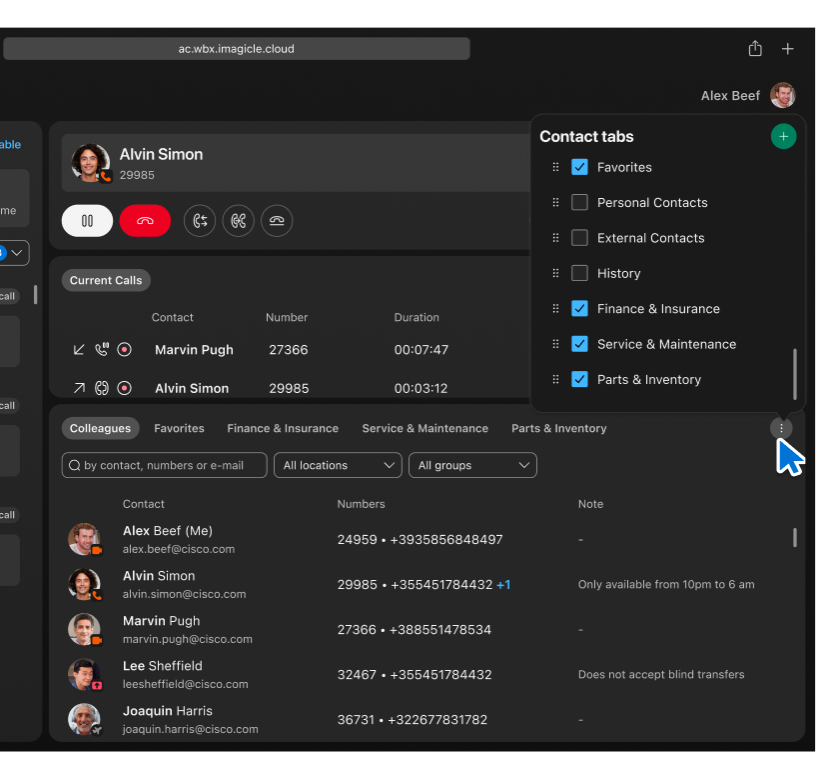
È possibile attivare o disattivare la visibilità di queste schede in qualsiasi momento utilizzando lo stesso menu.
Assegnazione dei contatti alle schede
È possibile assegnare un contatto a una o più schede. Quando si fa clic sull'icona a forma di stella o sul menu contestuale di un contatto, viene visualizzato un pop-up che consente l'assegnazione di più schede tramite caselle di controllo.
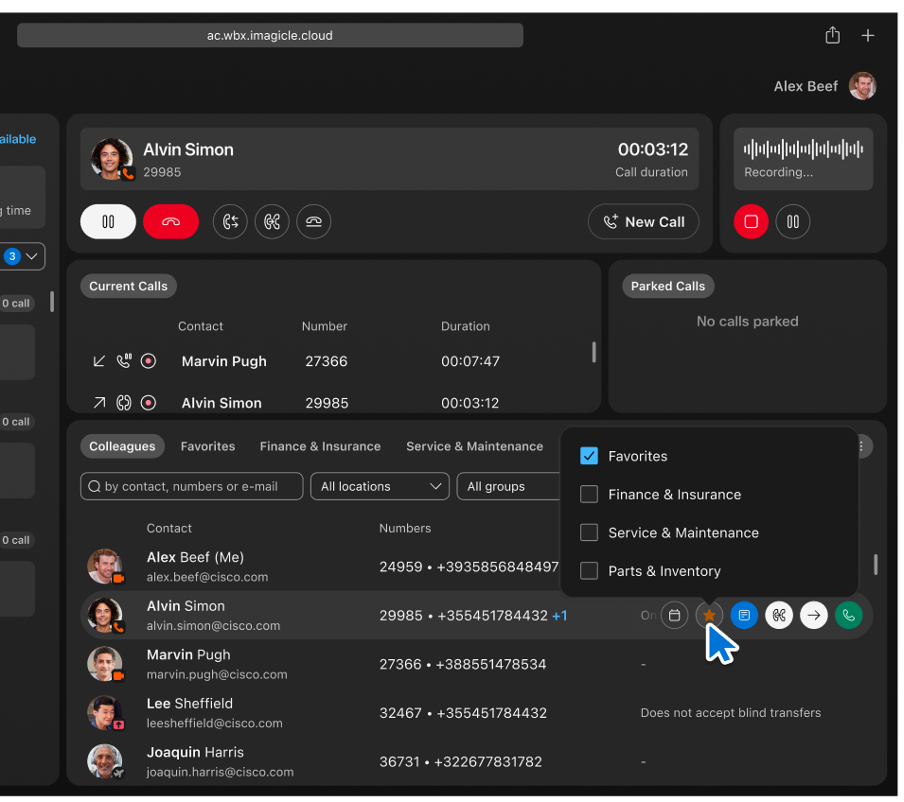
Vantaggio:
-
Personalizzazione completa—Definisci tutte le schede necessarie per qualsiasi flusso di lavoro.
-
Gestione al volo—Aggiungi o assegna contatti durante le operazioni in tempo reale.
-
Chiarezza visiva—È possibile vedere chiaramente tutte le schede e passare facilmente da una all'altra.
-
Scalabilità— Ideale per gli utenti che gestiscono più reparti, clienti o regioni.
Gestione chiamate
Chiamata dalla tastiera
Puoi chiamare tramite la scheda Colleghi, Preferiti, Contatti personali o Cronologia. Scorri fino al contatto e vedrai l'evidenziazione del contatto che ti consentirà di effettuare una chiamata.
Per effettuare una chiamata dalla tastiera.
| 1 |
Inserisci un numero valido e premi Invio sulla tastiera oppure fai clic sul pulsante Chiama. |
| 2 |
In alternativa, fare clic sull'icona Cornetta del telefono per eseguire una ricerca rapida e chiamare un contatto memorizzato. Per chiamare direttamente senza ricevere e rispondere a una chiamata in arrivo, impostare un Dispositivo preferito nelle preferenze del dispositivo. |
Chiama dalla ricerca veloce
La funzionalità Avvia nuova chiamata fornisce un mezzo rapido ed efficiente per avviare chiamate tramite la modalità Ricerca rapida. Questa funzionalità semplifica il processo per raggiungere i tuoi contatti. Per iniziare, segui questi passaggi:
| 1 |
Fare clic sul pulsante Avvia nuova chiamata. Il pannello Ricerca rapida semplifica il processo di avvio della chiamata. |
| 2 |
Nel pannello Ricerca rapida, inserisci i criteri di ricerca per individuare il contatto desiderato. Puoi effettuare la ricerca per nome, numero di telefono o interno. |
| 3 |
Identifica il contatto che desideri chiamare, seleziona uno dei numeri di contatto disponibili, come cellulare, telefono fisso o interno. |
| 4 |
Fare clic sul pulsante Chiama associato al numero di contatto scelto per avviare la chiamata. |
Gestisci chiamata
Ricevi una chiamata
Per rispondere a una chiamata, fare clic sul pulsante Rispondi alla chiamata sulla tastiera oppure utilizzare il pannello Chiamate in corso. Inoltre, assicurati di selezionare un dispositivo preferito nelle preferenze del dispositivo.
Pausa/Riprendi
Utilizzare il tasto Hold /Resume funzione per controllare le chiamate attive, consentendo di mettere in pausa e riprendere la conversazione.
-
Metti una chiamata in attesa—Per mettere in attesa una chiamata attiva, fai clic sul pulsante Metti in attesa. Questa azione mette in pausa la chiamata e l'icona di stato accanto alla voce della chiamata nel pannello Chiamate in corso si aggiorna.
-
Riprendi una chiamata in attesa—Per riprendere la chiamata in primo piano attualmente in attesa, fare clic sul pulsante Riprendi. Questa azione riprende la chiamata in attesa, consentendoti di continuare la conversazione.
È possibile riprendere una chiamata dal pannello Chiamate in corso. Fare doppio clic sulla chiamata oppure fare clic sul pulsante Riprendi che appare passandoci sopra con il mouse.
Trasferisci una chiamata
Utilizzare uno di questi metodi nella Webex Attendant Console per trasferire una chiamata connessa:
-
Trasferimento non vedenti
-
Trasferimento assistito
-
Trasferimento veloce
Trasferimento per non vedenti
Il trasferimento cieco, noto anche come trasferimento non presidiato o a freddo, reindirizza una chiamata connessa a una nuova destinazione senza alcuna previa consultazione con il destinatario. Utilizzare questo metodo per trasferire una chiamata a un altro agente, a un reparto diverso o a un contatto esterno.
Per avviare un trasferimento cieco, seguire questi passaggi:
-
Fare clic sul pulsante Avvia trasferimento cieco situato sotto la tastiera.
-
Viene visualizzato il pannello Ricerca rapida. Utilizzalo per localizzare il contatto.
-
Seleziona se desideri trasferire la chiamata all'interno o al numero di cellulare del contatto e completa il trasferimento cieco.
Per una panoramica, guarda Blind Transfer.
Trasferimento assistito
Il trasferimento assistito, noto anche come trasferimento caldo o consultivo, consente di consultare il destinatario prima di completare il trasferimento della chiamata.
Per avviare un trasferimento assistito, seguire questi passaggi:
-
Fare clic sul pulsante Avvia trasferimento consultazione.
-
Cerca il contatto che desideri consultare e clicca sul pulsante designato per avviare la consultazione.
-
Dopo le consultazioni cliccare su Completa Trasferimento per concludere il trasferimento.
Per una panoramica, guarda Trasferimento assistito.
Trasferimento veloce
Webex Attendant Console consente il trasferimento rapido di una chiamata a una destinazione relativa. Selezionare la destinazione relativa su qualsiasi pannello dei contatti: Colleghi, Preferiti, Contatto personale o Cronologia chiamate.
Questa funzione offre un modo comodo per trasferire le chiamate alle destinazioni utilizzate di frequente.
Per avviare un trasferimento rapido durante una chiamata attiva, utilizzare Trasferimento ciecoo Avvia trasferimento di consultazione e trasferire la chiamata a un numero di interno o a un numero di cellulare. Selezionare il pulsante di azione sul contatto corrispondente.

Trasferisci chiamata a casella vocale
A volte è necessario indirizzare una chiamata alla segreteria telefonica del destinatario, soprattutto quando non è disponibile o fuori dall'orario di ufficio.
-
Per avviare un trasferimento alla segreteria telefonica, andare al pannello Ricerca rapida.
-
Fare clic sul pulsante Trasferisci alla segreteria telefonica per reindirizzare la chiamata alla segreteria telefonica del contatto selezionato.
Trasferimento con un clic
La funzione Trasferimento con un clic semplifica il trasferimento delle chiamate attive con un'interazione minima da parte dell'utente. I pulsanti contestuali posizionati accanto a ciascun contatto consentono di avviare un trasferimento con una singola azione.
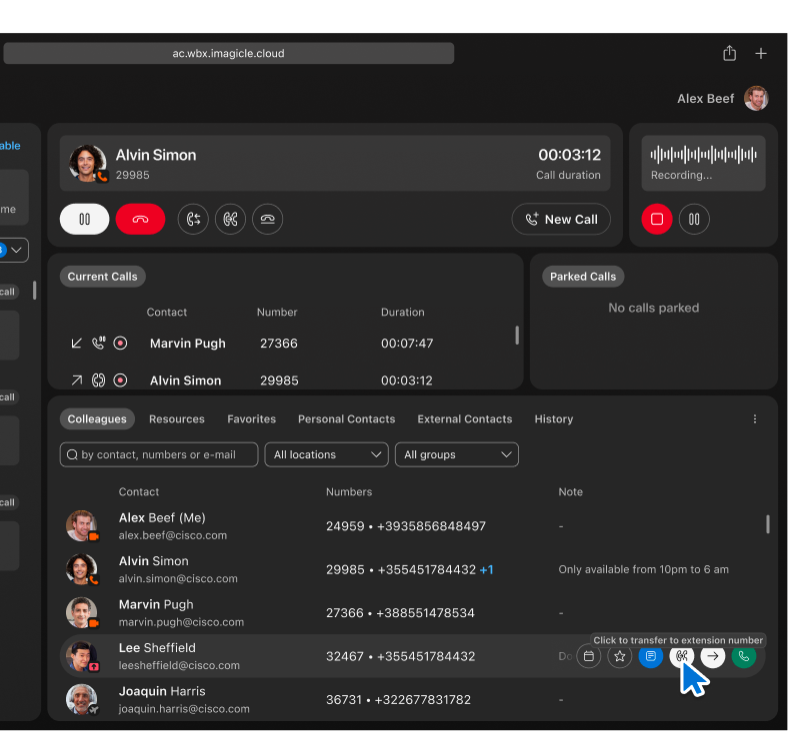
Quando è in corso una chiamata attiva nella Webex Attendant Console, accanto a ciascun contatto vengono visualizzate delle icone di azione. Nello screenshot precedente puoi vedere come appare la funzionalità durante una chiamata in corso, con le azioni contestuali visualizzate per ciascun contatto. Quando si passa il mouse sull'icona di trasferimento per Lee Sheffield, viene visualizzato un suggerimento e viene abilitato un trasferimento immediato della chiamata in corso all'interno principale di Lee.
Il pulsante evidenziato trasferisce la chiamata al numero interno del contatto con un solo clic. Non è necessario aprire finestre di dialogo o digitare manualmente nulla. Le icone sono sensibili al contesto e visualizzano suggerimenti al passaggio del mouse per maggiore chiarezza, ad esempio Fai clic per trasferire al numero di interno.
Vantaggio:
-
Velocità—Agisci immediatamente senza passaggi aggiuntivi nell'interfaccia utente.
-
Chiarezza—Il posizionamento visivo accanto ai nomi dei contatti garantisce una facile scoperta e utilizzo.
-
Usabilità—Progettato per ambienti ad alto traffico come reception o call center.
Questa funzionalità è disponibile in tutte le visualizzazioni dei contatti visibili, inclusi Preferiti, Schede e risultati di ricerca, garantendo prestazioni costanti in tutta l'interfaccia.
Visualizza le chiamate in corso
È possibile accedere al pannello Chiamate in corso nella sezione della tastiera, accanto alla sezione Chiamate parcheggiate. Visualizza lo stato delle chiamate in corso. Se non ci sono chiamate in corso, viene visualizzato il messaggio Nessuna chiamata in corso.
Ogni voce di chiamata fornisce le seguenti informazioni:
-
Direzione: Visualizza le chiamate in entrata o in uscita con le icone corrispondenti e il testo alternativo.
-
Stato: Visualizza le chiamate in arrivo, in pausa o connesse con le rispettive icone e il testo alternativo.
-
Contatto Name/Surname: Visualizza il nome effettivo dei colleghi e dei contatti personali. Per i numeri esterni non riconosciuti, viene visualizzato come Utente sconosciuto.
-
Numero di telefono
-
Durata: Visualizza la durata della chiamata dall'evento di origine per le chiamate in entrata all'evento di risposta per le chiamate connesse.
Se il nome o la riga di un contatto sono lunghi, vengono troncati con dei puntini di sospensione. Passando il mouse sopra viene visualizzato il nome completo.
Nel pannello Chiamate in corso puoi gestire le chiamate in corso nei seguenti modi:
-
Rispondere a una chiamata: È possibile rispondere a una chiamata in arrivo cliccando sull'icona di risposta.
-
Rifiutare una chiamata: Se desideri rifiutare una chiamata in arrivo, clicca sull'icona di interruzione chiamata.
-
Mettere in attesa una chiamata: Per mettere temporaneamente in attesa una chiamata connessa, fare clic sull'icona di attesa.
-
Ripresa di una chiamata: Se hai messo in pausa una chiamata, puoi riprenderla facendo doppio clic sulla chiamata o cliccando sull'icona di ripresa.
-
Riagganciare una chiamata: Per terminare una chiamata, fare clic sull'icona di riaggancio.
-
Errori di gestione: In caso di errori operativi, viene visualizzata una finestra modale di errore generica per fornire ulteriori indicazioni.
Ecco inoltre alcune funzionalità del pannello Chiamate in corso:
-
Le chiamate all'interno del pannello vengono ordinate automaticamente in base all'ora di inizio. In questo modo le chiamate più recenti vengono posizionate in alto.
-
Se nel pannello sono presenti più di tre chiamate, viene visualizzata una barra di scorrimento che consente di navigare nell'elenco.
-
Accedi cronologia chiamate
Il pannello Cronologia chiamate contiene un elenco delle chiamate in entrata, in uscita e perse. Mostra un massimo di 60 record, con un massimo di 20 record per ogni tipo di chiamata.
L'elenco è composto da quattro colonne: Direzione, nome del contatto, numero, data e ora. Inizialmente è ordinato in base alla data in ordine crescente, ma è possibile ordinare l'elenco in base a ciascuna colonna.
Per avviare una chiamata, passa il mouse su ogni riga per accedere all'icona Effettua una chiamata. Quando una chiamata termina o si verifica un nuovo evento, la cronologia delle chiamate si aggiorna automaticamente.
Imposta un dispositivo di chiamata preferito
Scegli il dispositivo che preferisci per gestire le chiamate nella Webex Attendant Console, che sia il telefono dell'ufficio o l'app Webex.
Seguire questi passaggi per accedere alle impostazioni Dispositivo preferito :
| 1 |
Accedi al tuo profilo: Accedi alla console dell'operatore, individua l'icona del tuo profilo o l'avatar nella sezione dell'intestazione dell'applicazione.
Se non hai ancora impostato il tuo dispositivo preferito e hai più di un dispositivo, noterai un badge di avviso sull'icona del tuo avatar. |
| 2 |
Seleziona dispositivo preferito: Dal pop-up dell'avatar che appare, seleziona l'opzione Dispositivo preferito. Questa azione apre la fisarmonica in cui viene visualizzato l'elenco dei dispositivi disponibili.
|
Avvia una chiamata in conferenza
Utilizza la funzione Conference Call per unire le chiamate, consentendo a due o più partecipanti di partecipare a una conversazione unificata.
Per avviare una conference call, seguire questi passaggi:
| 1 |
Avvia la prima chiamata- Chiama uno dei partecipanti. |
| 2 |
Avvia la seconda chiamata- Chiama il secondo partecipante e il primo partecipante viene automaticamente messo in attesa.  |
| 3 |
Unisci le chiamate in una conferenza |
| 4 |
Gestione della conferenza e dei partecipanti
|
Parcheggia una chiamata
La funzione di parcheggio delle chiamate offre un'alternativa per mettere le chiamate in attesa, con il vantaggio di migliorare le capacità di gestione delle chiamate:
-
Parcheggio multiplo: A differenza della tradizionale messa in attesa delle chiamate, è possibile parcheggiare più chiamate contemporaneamente, semplificando la gestione di più conversazioni.
-
Visibilità condivisa: Quando si parcheggia una chiamata, questa diventa visibile e accessibile a chiunque appartenga allo stesso gruppo di parcheggio. Ciò consente una collaborazione senza interruzioni e garantisce che nessuna chiamata rimanga senza risposta.
Configurare un parcheggio di chiamata
Abilitare la funzione di parcheggio delle chiamate per l'utente direttamente (per una persona) o come gruppo, per assegnare l'utente nella console dell'operatore. Utilizza Group Park per condividere la visibilità tra il receptionist e gli utenti e per gestire il parcheggio delle chiamate.
Configurare Group Park per la posizione degli utenti della receptionist con i membri come destinazione del parcheggio. Imposta il flag Usa membri come destinazione del parco. Aggiungi tutti i receptionist della sede come membri. È possibile aggiungere altri utenti al Group Park per consentire un numero maggiore di chiamate parcheggiate contemporaneamente.
Assicurarsi che ogni utente all'interno di un parco di gruppo abbia un numero di interno.

Per parcheggiare una chiamata attiva attualmente in primo piano, fare clic sul pulsante Parcheggia la chiamata. Questa azione parcheggia immediatamente la chiamata nel gruppo di parcheggio designato.
Una volta parcheggiata, la chiamata diventa visibile nel pannello Chiamate parcheggiate ed è accessibile a tutti i membri del gruppo di parcheggio. Qualsiasi utente autorizzato può quindi rispondere alla chiamata parcheggiata, garantendo una gestione efficiente delle chiamate e la collaborazione all'interno del team.
Accedi al pannello della coda
Se il tuo account è autorizzato a visualizzare le code, noterai un pannello situato sul lato sinistro dell'interfaccia dell'applicazione. In questo pannello puoi vedere le code a cui sei iscritto e anche visualizzare le statistiche.
Nella parte superiore del pannello sono presenti tre riquadri informativi che forniscono una panoramica delle statistiche relative alle code. Queste statistiche includono:
-
Code sottoscritte: Questo campo mostra il numero totale di code a cui sei iscritto.
-
Chiamate in attesa correnti: Questo campo visualizza il conteggio in tempo reale delle chiamate attualmente in attesa nelle code.
L'utente deve abilitare Chiamata in attesa affinché le chiamate vengano visualizzate nella sezione Chiamate in corso della console dell'operatore.
-
Tempo massimo di attesa: Questa metrica rappresenta il tempo di attesa più lungo che una chiamata ha sperimentato nella coda.
Code di filtro
Per semplificare la visualizzazione e concentrarti sulle code di tuo interesse, utilizza il menu a discesa Tutte le code. Questa opzione consente di filtrare e visualizzare solo le code che riguardano le tue esigenze attuali, nascondendo quelle meno rilevanti.
Al momento non è possibile modificare lo stato dell'agente o annullare l'iscrizione a una coda direttamente dalla console Attendant. Per non ricevere più chiamate da code specifiche, è necessario annullare l'iscrizione all'app Webex.
Statistiche specifiche della coda
Ogni coda è dotata di statistiche dedicate, che includono:
-
Tempo medio di gestione: Questa metrica quantifica la durata tipica di cui un agente necessita per gestire una chiamata dal momento in cui entra nella coda.
-
Tempo medio di attesa: Il tempo medio di attesa rappresenta il periodo di tempo che un chiamante trascorre in coda prima che un agente disponibile risponda alla sua chiamata.
Visualizza il contenuto della coda
Per visualizzare le chiamate in corso all'interno di una coda specifica, è possibile espandere il pannello cliccandoci sopra. Per riportarlo allo stato originale, basta cliccarci sopra di nuovo.
Vuoi vedere come si fa? Guarda Accedi al pannello Coda e visualizza le Statistiche.
Utilizzo della vista compatta
La visualizzazione compatta riduce gli spazi vuoti, l'altezza delle righe della tabella, le dimensioni delle icone e le dimensioni del carattere. In questo modo vengono visualizzate più informazioni nella finestra dell'applicazione.
Premere l'icona Avatar personale nell'angolo in alto a destra dell'app per attivare o disattivare l'opzione Visualizzazione compatta.

Registrazione chiamate
L'opzione Registrazione chiamate consente agli utenti di salvare le registrazioni audio delle proprie chiamate. Questa funzione è utile per documentare le conversazioni, archiviare informazioni importanti e garantire una registrazione affidabile delle comunicazioni per riferimento futuro. Fornisce uno strumento prezioso per mantenere registri accurati ed è utile in contesti professionali o legali in cui la documentazione è essenziale.
Inoltre, alcuni pulsanti nella sezione Registrazione chiamate sono disabilitati in base alle impostazioni di configurazione dell'utente sul Control Hub. Ciò garantisce che la funzionalità sia in linea con le autorizzazioni e le impostazioni specifiche dell'utente. L'amministratore configura le autorizzazioni di registrazione delle chiamate per un utente.
Utente senza servizio di registrazione abilitato
Per gli utenti senza il servizio di registrazione abilitato, il pannello di registrazione non viene visualizzato.
Utente con servizio di registrazione abilitato
Quando non ci sono chiamate in corso, tutti i pulsanti del pannello di registrazione sono disabilitati e l'animazione della registrazione in corso non è visibile.
Per gli utenti con il servizio di registrazione abilitato, si applicano i seguenti scenari in base alla configurazione di registrazione dell'utente:
-
Modalità di registrazione: Sempre attivo—Utenti con modalità di registrazione : La configurazione Always On consente l'avvio automatico della registrazione durante le chiamate in entrata e in uscita. Il pulsante Stop è visibile ma disabilitato.
-
Modalità di registrazione: Sempre attivo con Pause/Resume—Per gli utenti con la modalità di registrazione : Sempre attivo con Pause/Resume configurazione, sia le chiamate in entrata che quelle in uscita attivano l'avvio automatico della registrazione. Il pulsante Stop è visibile ma rimane disabilitato.
Nel caso in cui l'utente scelga di mettere in pausa la registrazione mentre è in corso, questa si interrompe temporaneamente e diventa visibile il pulsante Riprendi.
Se si mette in pausa deliberatamente una registrazione, riprenderla comporta il riavvio della registrazione
-
Modalità di registrazione: Su richiesta—Per gli utenti con modalità di registrazione: Nella configurazione On Demand, sia le chiamate in entrata che quelle in uscita non attivano l'avvio automatico della registrazione. Premere il pulsante Registra per avviare il processo di registrazione e Stop/Pause I pulsanti sono sia visibili che funzionali.
-
Quando un utente riprende una chiamata in pausa, il pannello di registrazione visualizza lo stato di registrazione della chiamata ripresa.
-
Quando registri una chiamata, nel pannello Chiamate attive viene visualizzata un'icona di registrazione.
-
Quando si verifica un errore, viene visualizzata una finestra di dialogo con un messaggio di errore.
Utilizzo delle scorciatoie da tastiera
La console WebexAttendant consente di eseguire azioni utilizzando i tasti di scelta rapida. Questa funzionalità offre la comodità di eseguire attività semplicemente premendo un tasto.
Risposta a una chiamata
Per rispondere a una chiamata in arrivo, premere Alt + UN.
Accesso alle scorciatoie da tastiera disponibili
Per accedere all'elenco delle scorciatoie da tastiera disponibili, seguire questi passaggi:
-
Fai clic sul tuo Avatar del profilo nell'angolo in alto a destra dell'interfaccia dell'applicazione. Questa azione apre il menu utente.
-
Nel menu utente, individuare e fare clic su Scorciatoie da tastiera per visualizzare l'elenco delle scorciatoie disponibili.
Imparare a usare queste scorciatoie da tastiera aiuta a navigare ed eseguire azioni con notevole efficienza, migliorando l'esperienza utente complessiva.
Integrazione con le applicazioni Microsoft
La console dell'operatore consente l'integrazione con le piattaforme Microsoft, garantendoti di disporre di tutte le informazioni essenziali per la gestione delle chiamate. Puoi attivare queste due integrazioni:
-
Integrazione di MS Teams Presence
-
Integrazione con Office 365
Per accedere alle impostazioni di integrazione, segui questi passaggi:
| 1 |
Accedi al tuo profilo: Accedi alla console dell'operatore, individua l'icona del tuo profilo o l'avatar nella sezione dell'intestazione dell'applicazione. Se in precedenza hai effettuato l'accesso all'integrazione Microsoft e il tuo accesso è scaduto, vedrai un badge di avviso sull'icona del tuo avatar. |
| 2 |
Fai clic sul tuo avatar per visualizzare un menu a comparsa e seleziona l'opzione Integrazioni. Questa azione espande un menu a fisarmonica in cui è possibile effettuare una delle seguenti operazioni:
Per una panoramica, guarda Integrazione con Microsoft Teams Presence e Office 365 Calendar. |
Abilitazione delle applicazioni MS Teams Presence e Office 365
Per gestire l'integrazione Microsoft all'interno della console dell'operatore, attenersi alla seguente procedura.
Abilitazione della funzione Presenza
È possibile abilitare la funzione Presenza dal menu principale sotto l'impostazione Integrazioni.

Abilitando la funzionalità Microsoft Presence, la console dell'operatore calcola lo stato di disponibilità in base alle informazioni recuperate da Webex e Microsoft Teams. La console dell'operatore visualizza lo stato nel badge avatar della presenza. Quando Microsoft Teams recupera lo stato di presenza, la descrizione comandi del badge visualizza queste informazioni.

Abilitazione della funzione Calendario
Operazioni preliminari
In qualità di amministratore di Azure di un'organizzazione, assicurati di concedere il consenso per accedere all'applicazione aziendale Imagicle Webex Attendant Console Connector . Puoi fornire il consenso sul portale Microsoft Azure. Per fornire l'autorizzazione, completa questi passaggi:
-
Avviare l'applicazione Microsoft Azure e utilizzare il campo di ricerca per trovare Webex Attendant Console.

-
Vai a . Fare clic sul pulsante Concedi consenso amministratore per ....

-
Viene visualizzata la finestra Autorizzazione richiesta. Leggi la richiesta e clicca su Accetta per fornire il consenso.

È possibile abilitare la funzionalità Calendario dal menu principale sotto l'impostazione Integrazioni.

Abilitando la funzionalità Calendario di Microsoft, viene visualizzato un pulsante Calendario quando un utente passa il mouse su una riga della tabella preferita o di un collega. Facendo clic sul pulsante Calendario, viene visualizzato un pop-over che mostra gli eventi imminenti per il collega selezionato (o preferito).








